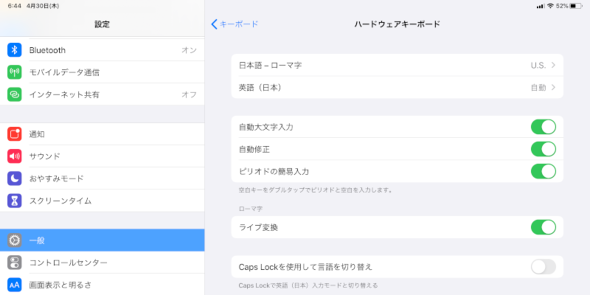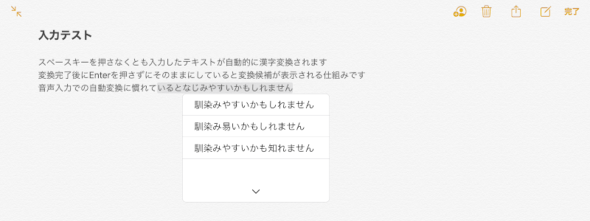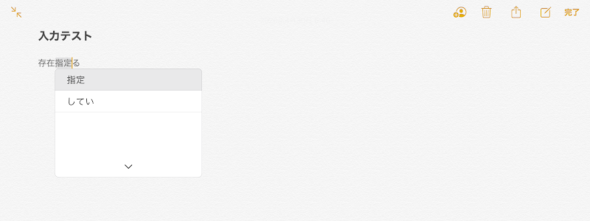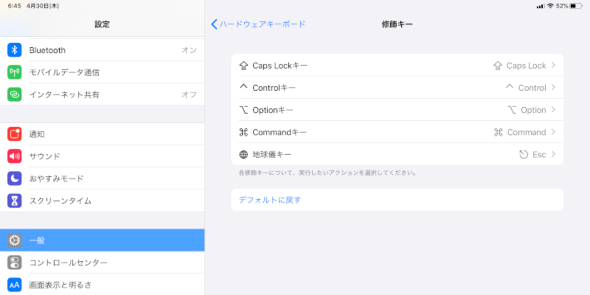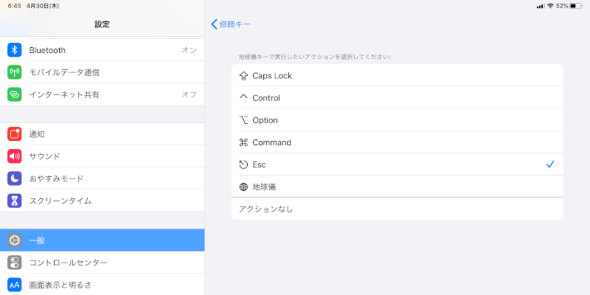iPad Pro用「Magic Keyboard」のよいところ気になるところ:じっくり使って分かった(3/4 ページ)
ライブ変換の実用性は?
ここからはソフトウェア側に目を移し、テキスト入力ツールとしての実力を見ていこう。iPadOS 13.4では、本製品を始めとするハードウェアキーボードを接続することにより、ライブ変換なる機能が利用できる。
ライブ変換とは、文節ごとにスペースキーを押して漢字変換を行うことなく、自動的に漢字変換が行われる方式だ。感覚的には音声入力に近く、変換精度もそこそこ高いが、筆者のようにこれまで何十年もスペースキーを使った文節単位の変換に慣れていると、気持ち悪さも感じる。
こうしたソフトウェアは、ユーザーの慣れに評価が左右されがちで、客観的な評価が難しい。そこで仮に、これが世界で初めて登場していた日本語の漢字変換システムで、逆に既存のIMEが後から遅れて登場していた場合、どのように評価されていただろうか? と考えてみる。するとおのずから答えは出てくる。
仮に現実がそうだった場合、このライブ変換こそが主流になり、遅れて登場した文節単位での変換は、毎回スペースキーを押して変換候補を選択しなければならない、不便極まりないIMEとして酷評されていただろう。このライブ変換だが、いまいち使いづらいという声は多いが、それは慣れの問題であり、優劣だけで言えば圧倒的に上というのが、筆者の見解だ。
ただし筆者の場合、実はこのライブ変換はしばらく使って試した結果、現在はオフにしている。というのもテキストの新規入力ならともかく、既に存在するテキストを部分的に修正する用途では、ライブ変換は慣れうんぬんを差し引いても、使いやすいとはお世辞にも言えないからだ。
例えば上の段落にある「存在する」という言葉を「存在している」に修正する場合、「す」を削除して「してい」に書き換えることになるが、ライブ変換では「してい」と入力した瞬間、すかさず「指定」に変換されてしまう。これでは使い物にならない。
筆者はiPadにキーボードを組み合わせたテキスト入力は、修正用途で使う割合が多いので、やむを得ずオフにせざるを得なかったが、もしライブ変換のオン/オフをもう少し簡単に切り替えられるようなショートカットがあれば、ライブ変換はデフォルトでオンにして使ってもよいと感じる。今後の進化を期待したいところだ。
気をつけたいのが、本製品にはキーボード上段にMacBookシリーズでいうところのTouch Barに相当する列がないことだ。本製品のキーボードはMacBookのそれと同じ配列で、キーピッチも含めて同じ感覚で使える(ただし11インチ版は気になるところがある。詳しくは後述)が、Touch Barがないため、完全に同じ操作ができるわけではない。
Touch Bar列がない最大の問題はEscキーがないことだが、これについては2通りの回避策がある。1つは「cmd」+「.」というショートカットを使うことだ。これにより、Escを入力したものとして扱われる。前述のライブ変換で、意図しない変換が行われた時にこのショートカットを使えば、速やかに確定前のひらがなに戻せる。
もう1つ、任意のキーにEscを割り当てることもできる。コントロールパネルの「一般」→「キーボード」→「ハードウェアキーボード」で、あまり使っていない地球儀キーなどに「Esc」を割り当てるとよい。2つのキーを組み合わせたショートカットよりは直感的に操作できるので、優先的に試してほしい。
関連記事
 iPad/iPad Air/iPad Proを10のポイントで比較した
iPad/iPad Air/iPad Proを10のポイントで比較した
Appleのタブレット「iPad Pro」「iPad」「iPad Air」シリーズだが、各モデルとも似ているようで全く違う部分もある。今回は10の視点でチェックした。 耐衝撃構造を備えたiPad用キーボード ロジクール「RUGGED FOLIO」を使ってみた
耐衝撃構造を備えたiPad用キーボード ロジクール「RUGGED FOLIO」を使ってみた
iPadOSのリリースや、低価格でSmart Connector対応の第7世代iPadのリリースなど、タブレットの代名詞となる「iPad」が好調だ。そこで、iPadをPCのように使う際に欠かせない、キーボードの新モデル「RUGGED FOLIO」をチェックする。 ロジクール「SLIM FOLIO」はキーボード付きiPadケースの決定版となるか?
ロジクール「SLIM FOLIO」はキーボード付きiPadケースの決定版となるか?
Smart Connectorを採用した高性能な第7世代iPadは低価格で人気を集めている。歴代のiPadシリーズに適したカバー付きキーボード「SLIM FOLIO」はどうなのだろうか。「RUGGED FOLIO」との違いを含めてチェックした。 新型iPadとiPadOSがあればテキスト入力環境はこんなに進化する!
新型iPadとiPadOSがあればテキスト入力環境はこんなに進化する!
AppleがリリースしたiOSの新たな派生版である「iPadOS」。新しいOSになることで、同社のタブレット「iPad」シリーズにどのような変化があったのだろうか。テキスト入力面での違いをチェックした。 12.9型iPad ProとSurface Pro 6、「キーボードも使えるタブレット」としてはどちらが優秀?
12.9型iPad ProとSurface Pro 6、「キーボードも使えるタブレット」としてはどちらが優秀?
前回は、専用キーボードと組み合わせてテキスト入力が行えるタブレットとして、11型iPad ProとSurface Goを比較した。今回はその両製品の兄弟モデルといえる画面サイズ違いの2製品、12.9型iPad ProとSurface Pro 6について、テキスト入力での使い勝手を検証する。
Copyright © ITmedia, Inc. All Rights Reserved.
アクセストップ10
- 高コスパNASから小型スマホの救世主まで! 2025年にグッと来た「デジタル仕事道具」ベスト5 (2025年12月24日)
- “家中どこでもコンセント”を実現 日常で使いたくなる実売1.5万円のポータブル電源「BLUETTI AORA 10」を試す (2025年12月24日)
- クラウドストレージの金銭的負担が増してきた 回避策としてTerraMasterのNASキット「F2-425」を使ってみた【セットアップ編】 (2025年12月23日)
- Ryzen 5 3500U搭載のミニPC「GMKtec NucBox G10」が20%オフの3万4999円に (2025年12月23日)
- 最大25Gbps! NTT東日本が国内最速インターネットサービス「フレッツ 光25G」を2026年春から提供 (2025年12月23日)
- ヨドバシ限定、180Hz駆動の“ブラウン管風”ゲーミングディスプレイが9980円で販売中 (2025年12月24日)
- なぜ発売? ドローン規制が厳しい日本でInsta360の新ドローン「Antigravity A1」が登場 その背景は (2025年12月23日)
- マウスコンピューターがWebサイトにおけるパソコンの受注を停止 2026年1月4日まで (2025年12月23日)
- 「買うならお早めに」が悲痛な叫びに変わった年末 猛暑の後に“価格高騰”の寒波が襲った2025年PCパーツ街 (2025年12月25日)
- PS5やPCで使えるハンコン「Logicool G G29」が35%オフの3万2800円に (2025年12月23日)